Как сделать лкм
Обновлено: 06.07.2024
Для разных моделей мышек X7 существуют разные версии программы Oscar которые вы можете скачать ниже. Для начала необходимо перенести макрос в папку с установленной программой. Для программы Anti-Vibrate Oscar этот путь выглядит примерно так:

Способ 1: Перейдите в директорию программы Oscar Editor MacroLibrary и переместить в нее макрос формата .amc.
Способ 2: Заходим в настройки кнопки x7 и далее переходим в макрос менеджер.

Нажимаем Открыть и попадаем в корневую папку с макросами, и далее просто переносим в открывшееся окно все необходимые макросы.
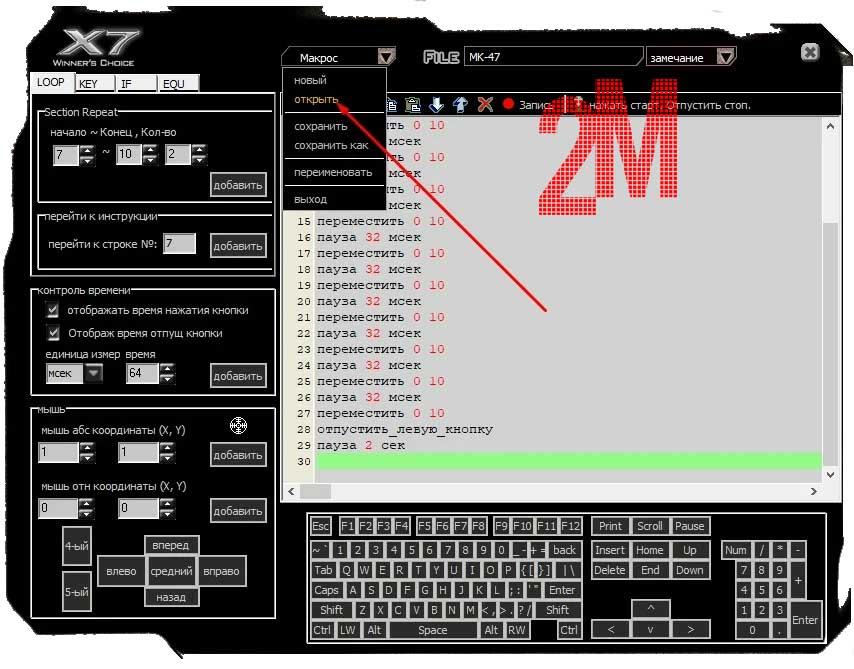
Выбираем нужный макрос и загружаем макрос в память мыши следующим образом. Кликаем на кнопку на которую хотите установить макрос (кнопка 7, боковые кнопки и для макроса ЛКМ возможно на нажатие колеса) и нажимаем выбрать макрос.
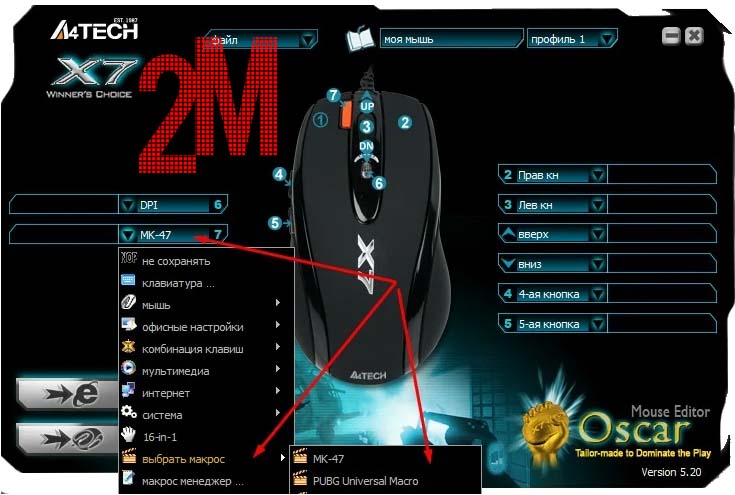
В раскрытой вкладке выбираем макрос кликом и следует нажать на кнопку загрузить (дизайн и место расположение может отличаться) и подождать несколько секунд до полной 100% загрузки.
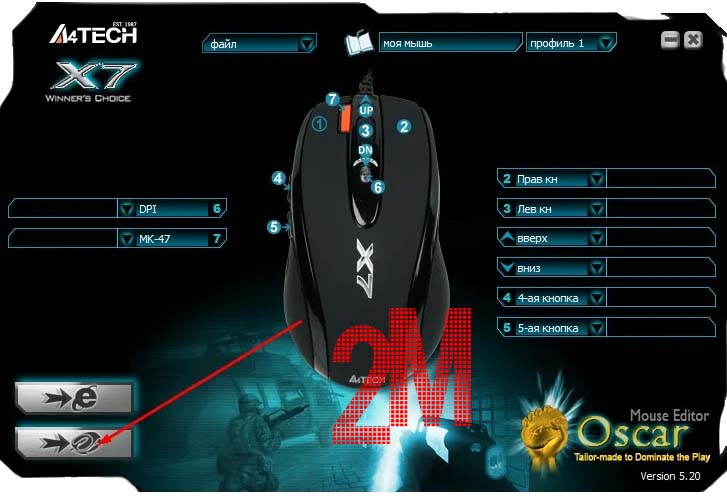
Установка макроса прошла успешно! Макрос .амс установлен в память мыши Х7 и теперь, при нажатии выбранной клавиши активируется компенсация отдачи на выбранное оружие.
В отличии от мышек Bloody, на мышке X7 установить макрос на левую кнопку мыши можно только с помощью специального ЛКМ – макроса.
Под выше описанный способ подходит установка макросов и на другие мышки A4TECH X7: X-710K, X-710BK(X-7120), X-718BK, X-730K, X-740K, XL-750K, XL-740K, XL-730K, X-738K, X-748K, XL-750BK, X-705K, X-755BK, XL-755BK .
Интерфейс программы для разных мышек A4TECH X7 может визуально и описанием незначительно отличаться, но принцип установки макроса будет абсолютно такой же.
ЛКМ макросы X7: как использовать?
Макросы LBM - Left Button Mouse (ЛКМ - Левая Кнопка Мыши) предназначены для воспроизведения скрипта при нажатии на левую кнопку мыши вместо кнопки 7 или любой другой. Что делает игру с макросами более удобной, а так же расширяет количество используемых макросов! Но у ЛКМ макросов есть минус - снижение точности воспроизведения скрипта (для рандомной отдачи влияния нет), так как в макрос добавлены дополнительные команды, возможно произвольное незначительное смещение времени воспроизведения команд.
Макросы для переноса команд на ЛКМ (левую кнопку мыши) работают только для автоматического оружия, кликеры не возможно запустить через макрос ЛКМ!
Для установки ЛКМ макросов - смотрите выше "A4TECH X7 МАКРОСЫ: КАК УСТАНОВИТЬ?". Для работы скрипта на Левой Кнопке Мыши требуется активация макроса ЛКМ, следует один раз Нажать на кнопку с установленным макросом ЛКМ. Чтобы отключить работу скрипта на Левой Кнопке Мыши, требуется деактивация макроса ЛКМ, следует Повторно нажать на кнопку с установленным макросом ЛКМ.
Совет от MyMacro™ - устанавливайте макросы для ЛКМ на кнопки Средняя кнопка 3 (нажатие на колесо прокрутки) и Боковые кнопки 4 и 5! Кнопка 7 может использоваться для второго макроса, например проклика для более точной стрельбы на большой дистанции, но помните, что при использовании любого другого макроса, макрос на ЛКМ отключится и вам потребуется повторно активировать макрос для ЛКМ.
Точно так же можно установить макрос для ЛКМ (*****LBM.amc) на любую мышку Bloody! Запускаем ПО Bloody, заходим во вкладку BUTTON, далее можно Выбрать профиль для сохранения индивидуальных настроек. Теперь Добавляем макрос на дополнительные кнопки и жмем APPLY для сохранение макросов в память мышки.
Активация/деактивация так же как и для мышек Х7 по нажатию кнопки с макросом для ЛКМ.
Существует много способов нанесения ЛКМ, но сегодня мы разберем методы нанесения лакокрасочных материалов, которые чаще всего используются в быту или на мелком производстве, а также технологию покрытия изделий красками и лаками.
Способы нанесения лакокрасочных материалов
Итак, все они делятся на группы в зависимости от используемого оборудования и характера труда:
Ручной способ

Окраска изделий больших размеров производится с помощью кисти, шпателя, аэрозольного баллона или валика. Обычно это строительные и промышленные объекты, сооружения, различные конструкции. Метод требуется при небольшом объёме работ, домашнем ремонте, обновлении надписей, подкраске предметов или дефектов мебели. В этих случаях лакокрасочная продукция сохнет на воздухе без применения приборов для сушки.
Краски или лаки наносятся на разных видах производства валиками работающих механизмов на следующие изделия: бумагу, металлическую фольгу, картон, листовой прокат, плёночное покрытие, плоские детали мебели
Пневматический

Производится распыление красящего состава автоматическим или ручным способом на поверхности простой и сложной формы. В этом случае используются краскопульты, подающие с помощью очищенного воздуха жидкую массу под давлением от 200 до 600 кПа. Рабочая температура прибора с 20 о С может подняться до 85 о С. Покрытия, нанесённые таким эффективным методом, получаются отличного качества.
Методы окрашивания лакокрасочной продукцией:
- Распыление под высоким давлением без воздуха
- Пневматическое распыление сжатым воздухом
- Распыление сжиженными газами красящих веществ
- Распыление в электрическом поле высокого напряжения
- С помощью обливания изделий или их окунания в составы лаков или красок
- Простое нанесение кистями, валиками или через трафареты
При всей своей простоте в применении, этот рабочий инструмент не лишен многих недостатков. Хотя используется для покраски давно. Основным минусом является маленькая скорость при производстве работ, всего 10 м 2 /час. Валиком можно охватить гораздо большие площади поверхностей, а значит намного увеличить скорость окрашивания. Однако некоторые составы быстро сохнут и становятся вязкими, так что приходится опять брать в руки обычную кисть.
Красят ею стандартным методом, прижимая боковой стороной щетины (цанги) к поверхности предмета или конструкции. Составы наносятся ровными параллельными мазками в медленном темпе и растушёвываются в горизонтальном и вертикальном направлениях. В результате слои кладутся тонко и ровно, полностью охватывая все нужные места, не оставляя белых пятен.
Кисть применяется при очень небольших объёмах окрашивания, где требуется ремонт изделий, конструкций или в труднодоступных местах, где не пролезет валик. Простой универсальный предмет справится с заданиями разной сложности, но с очень незначительной скоростью. Что естественно отражается на производительности. К тому же работающий человек очень близко находится к окрашиваемой поверхности и непосредственно дышит вредными испарениями
Но есть свои плюсы у покраски поверхностей с использованием кисти, если сравнить её с другими ручными способами. В воздух выделяется немного паров растворителей, поскольку окрашивается маленькая площадь со скоростью от 6 до 10м 2 /час и выходят небольшие расходы. А это важный момент при использовании жидкостей, в составе которых есть свинец
Производительность этих предметов труда намного выше. Ими можно быстро покрасить ровные высокие и широкие поверхности. Но появляется проблема с толщиной наносимого слоя, трудно добиться тонкости при таких больших площадях. Также и кистью сложно нанести жирный пласт красящим составом.
К каждой поверхности надо подбирать определенный тип валика, с разной длиной ворса. Оказывает влияние на выбор гладкость или шероховатость поверхности, разновидность краски. Также имеет немаловажное значение мягкость ворса и стойкость покрытия валика. Его предварительно надо вымыть, избавиться от лишних волокон, чтобы они не оставались на покрашенном изделии или стене, не портили вид.
Аэрозольное
В этом виде напыления задействованы баллончики с красками, лаками и пропеллентами для создания давления внутри упаковки, что способствует увеличению скорости работы. Этот метод эффективен в отношении разнообразных изделий, в том числе мебели. Широко используется для окрашивания легковых автомобилей согласно ГОСТу. Газы повышают не только производительность, но и увеличивают расход жидких красителей, потому что значительная часть содержимого баллончиков — 40% уносится в воздух или попадает на другие предметы. Часть оседает внутри на гидрофильтрах.
Пневматический распылитель
Скорость, качество и равномерность окрашивания довольно быстро увеличилась с созданием инструмента, напоминающего пульверизатор — краскопульта. Почти все модели распыляют жидкость сжатым воздухом со скоростью 30 м/сек. В результате образуется мелкодисперсная пыль или капли — 40-120 мкм в диаметре. Производительность соответственно сразу вырастает до 30 м 2 /час.
Но во время работы с пистолетами выяснились существенные недостатки:
- Значительные потери ЛКМ, растущие с увеличением скорости сжатого воздуха в пневматическом приборе
- Сложность покраски высоковязкими веществами
- Сильное испарение органических растворителей
Процедура происходит с использованием специально предназначенных приборов: УГО-2М, УГО-4М И УГО-5. Также задействована техника без применения сжатого воздуха: с подогревом жидкого содержимого и без этой функции.
Подогрев не всем лакокрасочным материалам подходит, у некоторых меняется структура при нагревании. Поэтому под эти качества жидкостей подбирается подходящий пневматический пистолет. Выбираются лаки и эмали, создающие хорошее защитное покрытие. Такие, как:
- нитроглифталевые, битумные
- нитроцеллюлозные, глифталевые
- мочевинные, перхлорвиниловые
- меламиноалкидные, нитроэпоксидные марки ХВ-113
Как готовятся ЛКМ перед использованием
В первую очередь все материалы для окрашивания перемешиваются с особой тщательностью. Чтобы получить достаточно вязкий или жидкий продукт, в зависимости от поверхности, способа нанесения и типа красителя.
Определяется вязкость таким способом: капля жидкости наносится на чистую пластинку из стекла, после чего та ставится в вертикальном положении. Полученный результат:
Многие красящие вещества приходится разбавлять до нужной консистенции растворителями или разбавителями. Для совершения этой процедуры надо прежде выяснить, какие жидкости для разбавления лучше всего подходят. Свойства красок и эмалей могут измениться, если их смешать с неподходящим или просроченным составом. Может произойти свёртывание материала при низкой температуре растворителя. Важно вводить этот компонент осторожно, маленькими порциями, постоянно перемешивая всю массу до получения нужной консистенции.
Как правильно пользоваться ЛКМ
Лакокрасочные материалы должны распределяться по поверхности равномерно и тонко, не допуская непрокрашенных пятен или потёков. Необходимые слои краски накладываются друг на друга поэтапно в процессе высыхания. Их может быть несколько, это зависит от технологии окрашивания объекта или изделия и предъявляемых эксплуатационных требований. Эти факторы влияют также на толщину наносимых слоёв. Нельзя повышать толщину слоёв, за счёт сокращения их количества. Как правило, это сразу же отразится на общем виде, появятся морщины, потёки или возникнут трещины.
Лучше покрасить поверхность тремя тонкими, равномерно нанесёнными слоями, чем ограничиться двумя толстыми пластами, даже если в обоих случаях выйдет покрытие одинаковой толщины. Намного увеличивается его срок службы и улучшается качество. Есть только один способ уменьшить количество слоёв краски и сохранить при этом отличное качество — подогреть красящие вещества до 40-50 о С. Общая толщина в этом случае остаётся неизменной.

День добрый!
Вообще, сразу хочу отметить, что левая кнопка мышки – одна из самых нагруженных. Казалось бы, ну что такое простая офисная работа? Но при ней на ЛКМ* за час (в среднем) нажимают до 100 и более раз! В некоторых играх показатель может быть в несколько раз выше (в общем-то, нагрузка на нее дай боже. ).
И при ее отказе, работа за ПК становится очень неудобной (а в некоторых случаях и вовсе невозможной). Вообще, правильнее бы было разделять проблемы на аппаратные и программные (например, если сломалась сама кнопка – то это аппаратная проблема, если проблема в драйвере, например – то программная). Собственно, исходя из этого и постараюсь разделить эту статью.
И так, перейдем к делу .
* Народное сокращение: "ЛКМ" – левая кнопка мышки.

Рекомендации тем, у кого не работает ЛКМ
Проблема в мышке? (Диагностируем!)
Самое первое, чтобы я порекомендовал сделать в этом случае – проверить, все ли в порядке с самой мышкой. Нередко при интенсивном использовании сама кнопка у мышки перестает срабатывать (и на нее нужно нажать чрезмерно сильно, чтобы она отреагировала). Кстати, характерный симптом при этом: периодически ЛКМ у мышки то не реагирует, то начинает срабатывать, причем, нередко получается сразу двойной клик.
Для диагностики : достаточно подключить мышку к другому компьютеру/ноутбуку (на котором нет подобной проблемы). Если она ведет себя на нем аналогично (т.е. ЛКМ не срабатывает) – то проблема наверняка в мышке (возможно вышла из строя кнопка, повреждена плата и пр.).
В этом случае два пути: либо покупать новую мышку, либо попробовать ее отремонтировать (если у вас есть свободное время на эксперименты ).

Пару слов о ее ремонте
При наличии опыта пайки, можно попробовать разобрать мышку, почистить от пыли и посмотреть, не отошли ли где какие контакты, все ли в порядке с платой. Если все OK, то можно попробовать вместо старой кнопки впаять новую. В принципе, ничего сложного здесь нет (разве только могут понадобиться старые мышки, с которых взять работающую кнопку).
Кстати, также можно попробовать правую кнопку установить на место левой, левую – на правую. Этот вариант особенно актуален в тех случаях, когда у вас ЛКМ плохо срабатывает (либо происходит двойной клик).

Перепайка кнопок мышки
Сервисы, насколько знаю, ремонтом мышек не занимаются (т.к. время работы мастера стоит дороже, чем новая мышь). Разве только, если у вас дорогая геймерская мышка (с которой вы уже сроднились, и готовые выложить за нее любую разумную сумму) .
Что делать, если сама мышка работоспособна, но ЛКМ не срабатывает
Это более интересный вариант (т.е. на другом ПК мышка работает и с ней все в порядке, а на текущем – почему-то ведет себя "странно"). Вообще, одним из первых советов будет – попробовать перезагрузить компьютер (иногда подобная проблема происходит из-за различных системных сбоев, высокой нагрузки на ЦП и пр.). Если перезагрузка ничего не дала, то порекомендую следующее.
1) Попробуйте подключить мышь к другому USB порту
Крайне желательно не подключать ее к USB портам, которые находятся на клавиатуре, идут через какие-то раздвоители и пр. переходники. Подключите именно к USB с задней стороны системного блока (если у вас ноутбук – то непосредственно к нему). В любом случае, проверьте последовательно несколько своих USB-портов.
Если у вас проблема с PS/2 мышкой – подключите ее через переходник к USB-порту.
Переходник PS/2 на USB
2) Проверьте энергосберегающий режим
Дело в том, что при его работе компьютер может отключать мышь в целях экономии энергии. Чтобы проверить так ли это, необходимо открыть диспетчер устройств (приведу способ, как это сделать без мышки):
- нажмите Win+R , чтобы появилось окно "Выполнить";
- введите команду devmgmt.msc ;
- нажмите Enter.
В диспетчере устройств найдите вкладку "Мыши и иные указывающие устройства" (см. скрин ниже). Если мышка у вас не работает: сначала нажмите "TAB" (чтобы появился указатель) и далее для перемещения вверх-вниз используйте кнопки "↑", "↓" (прим.: обычные "стрелочки" на клавиатуре), для раскрытия вкладки нажмите "→".
Выбрав нужное устройство (например, "HID-совместимая мышь". Кстати, у вас может быть название несколько отличное) просто нажмите на "Enter".
Диспетчер устройств – мыши
Далее (используя "TAB" и "стрелочки") откройте вкладку "Управление электропитанием" и снимите галочку с пункта "Разрешить отключение этого устройства для экономии энергии". Сохраните настройки и перезагрузите компьютер.
Разрешить отключение этого устройства для экономии энергии
3) Проверьте параметры электропитания
Для этого откройте панель управления Windows, и перейдите по следующему пути: Панель управленияОборудование и звукЭлектропитание .
После откройте настройки текущей схемы электропитания.
Настройки схемы электропитания
Далее перейдите по ссылке "Изменить дополнительные параметры питания" (см. скрин ниже).
Доп. параметры питания
Во вкладке "Параметры USB" запретите отключение USB порта (см. пример ниже).
Электропитание (Отключение USB – запрещено)
Далее сохраните настройки, перезагрузите компьютер и проверьте работоспособность мышки.
4) Отключите тачпад (относится к ноутбукам)
В некоторых случаях параллельная работа тачпада и мышки затруднительна (дело в том, что современная работа тачпада "не учитывает" случайные нажатия на него (например, когда вы что-то печатаете и случайно задели тачпад) , т.е. она просто блокирует такие нажатия, как будто их и не было. Отмечу, что она также может блокировать не только их, но и ваши нажатие на ЛКМ).
Для отключения тачпада в Windows 10 достаточно открыть параметры системы, вкладку "Устройства/Сенсорная панель" и перевести ее в режим "Откл." (пример ниже).
Параметры Windows 10 – Сенсорная панель
Отмечу, что на многих ноутбуках есть спец. клавиши для вкл./откл. тачпада: например, на ноутбуках ASUS это сочетание Fn+F9 (обычно).

Клавиатура ноутбука ASUS: откл./вкл. тачпада

5) Проверьте драйвера на мышь (это особо относится к игровым мышкам, которые идут с доп. кнопками)
По статистике, как правило, проблем больше возникает с навороченными мышками: у которых есть дополнительные клавиши (их часто используют в играх для быстрого доступа к игровому персонажу). Так вот, для подобных мышек часто необходимо устанавливать драйвера вручную (т.к. драйвер, который подберет Windows, может работать с ней некорректно).
Типичная геймерская мышка
Вообще, тема драйверов "достаточно" обширна. Если вы не знаете как их обновить, рекомендую воспользоваться материалами, ссылки на которые ниже:
Дополнение!
Дополнения по теме приветствуются.
Не работает левая кнопка мыши: в чем причина?
Говоря о том, что может стать причиной такого явления, в первую очередь следует отметить неполадки с самим устройством. Действительно, разного рода механические повреждения способны спровоцировать возникновение ситуаций, когда левая кнопка мыши работает через раз. Однако первопричиной, как ни странно, это может быть далеко не всегда.
Достаточно часто проблемы могут состоять в драйверах устройства. Правда, большей частью это относится к игровым манипуляторам, для которых нужно устанавливать достаточно специфичное управляющее программное обеспечение. Но и со стандартными устройствами такое тоже может случаться.
Не менее распространенными являются проблемы неправильного подключения или даже ситуации, когда блокирование срабатывания мыши производится на программном уровне. Для большинства таких случаев более или менее подходящее решение по восстановлению работоспособности устройства найти можно. Попробуем рассмотреть некоторые из них. О вирусах не говорим, поскольку такие случаи можно встретить очень редко, хотя их воздействие и не исключается.
Изменение подключения манипулятора
Итак, исходим из того, что левая кнопка мыши не работает. Что делать для устранения проблемы?
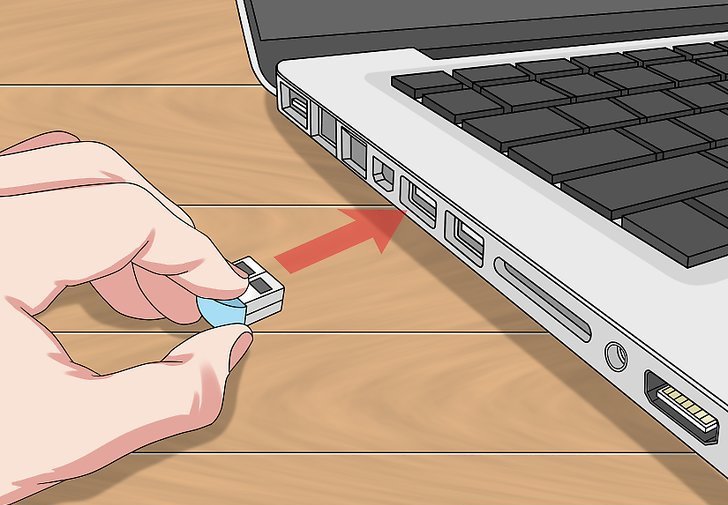
Для начала попробуйте просто перезагрузить компьютер или переподключить мышь, если она относится к USB- или беспроводному типу, в другой порт. Для устройств стандарта PS2 повторное включение нужно производить только при отключенном питании, а для USB-модификаций манипуляторов сделать это можно, как говорится, прямо на ходу. Но это только самое простое, что может быть, и обычно проблема скрыта гораздо глубже.
Настройка энергосбережения и схемы электропитания
Давайте же посмотрим, что можно сделать, если левая кнопка мыши не работает или работает не в том режиме (скажем, для двойного клика нужно производить более двух нажатий, или реакция на нажатие кнопки отсутствует вообще).
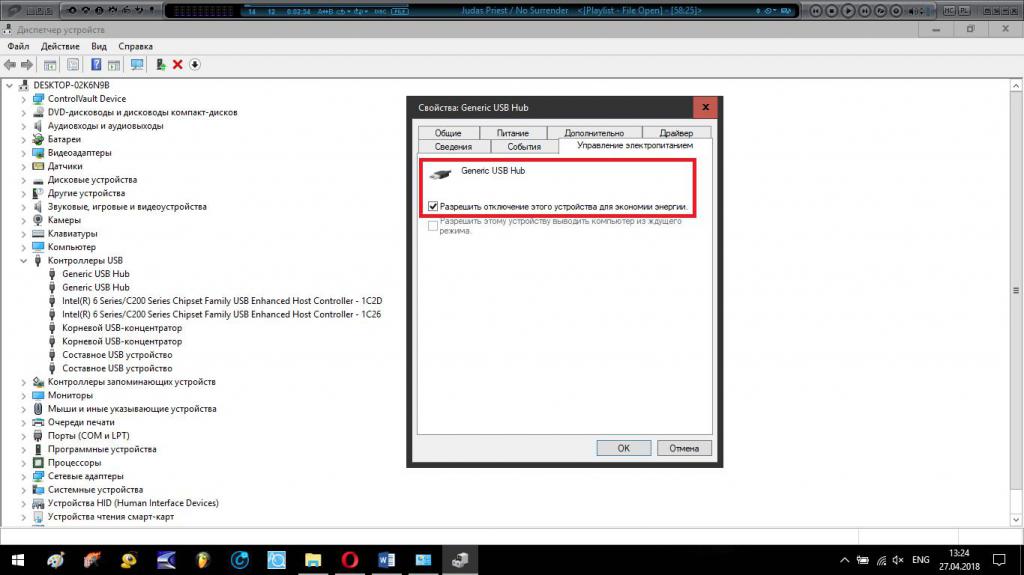
Предлагаемое решение касается только USB-устройств и для манипуляторов обычного типа неприменимо:
Иногда бывает и так, что левая кнопка мыши не работает из-за некорректно установленных параметров в текущей схеме электропитания, что более характерно для ноутбуков.
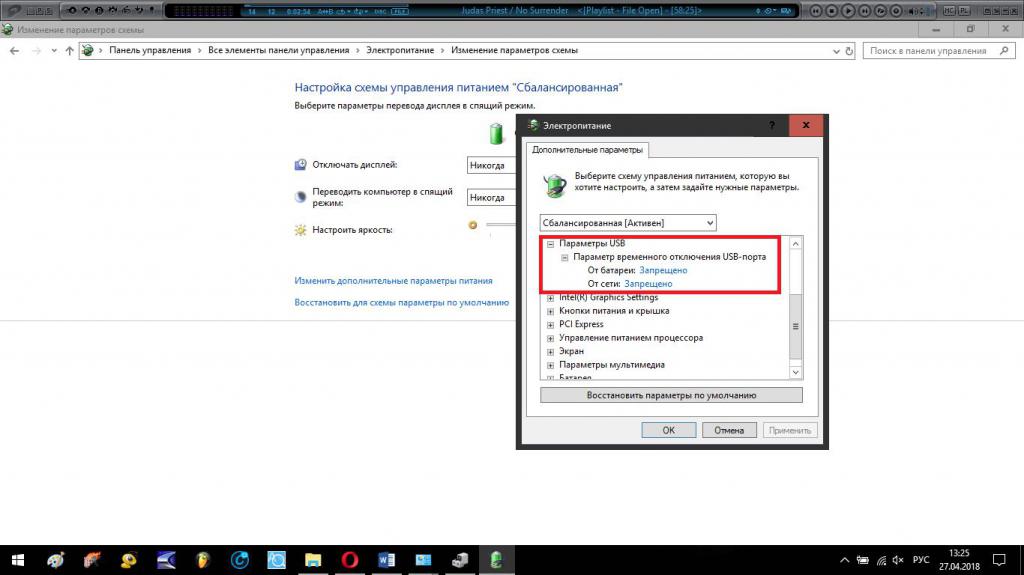
В этой ситуации необходимо:
Отключение задержки тачпада на ноутбуке
Что делать, если левая кнопка мыши работает, как правая?
Если же проблема состоит в том, что левая кнопка почему-то вызывает контекстные меню, а не срабатывает на операции выделения или ввода, то, по всей видимости, каким-то образом были изменены настройки мыши, касающиеся смены кнопок.
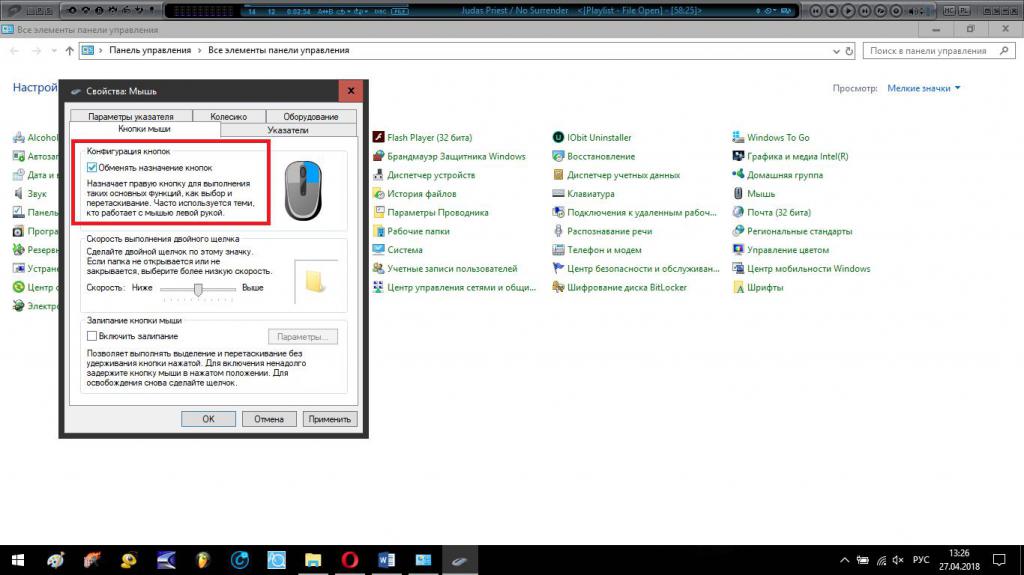
Что может быть еще?
На всякий случай посмотрите, не установлено ли у вас какое-то дополнительное программное обеспечение для управления мышью или для переназначения кнопок. Оно также может вызывать появление таких ситуаций.
Но, если и после этого ничего не изменится, проверьте манипулятор на работоспособность на другом ПК, а при необходимости, сдайте в ремонт или купите новый. Благо, сейчас такие устройства стоят недорого.

Через год постоянного использования мыши левая кнопка мыши начинала “дурить”: то клик не срабатывает, то срабатывает двойной щелчок вместо одного, то самопроизвольно отпускается.
В общем проблему нужно решать.
Разбираем:
1. На рисунке видно 5 шурупов, но чтоб разобрать мышь достаточно 4х (По одному под каждой "ножкой" и один в отсеке с батарейками).
2. Острый нож.
3. Крестовая отвертка.
4. Полоска шкурки (размер — 250) просто вырезанной ножницами для удобства зачистки.
5. Часть кнопки (ее тоже нужно немножко зачистить).
6. Часть кнопки (закрывашка)
7. часть кнопки (маленькая беленькая кнопка)
Возможно она где-то на фотке есть, но я не нашел 🙂

Чтоб разобрать кнопку нужно взять что-нибудь очень острое, в моем случае это нож и подковырнуть здесь.

В этой статье рассмотрим, как красить металликом, какие факторы нужно учесть, чтобы избежать дефектов.
Разбавитель

Как красить металликом?
Ориентационный слой распыляется на всю окрашиваемую панель перед нанесением краски. Наноситься должен полноценный мокрый слой. Несмотря на использование ориентационного слоя, подготовка поверхности по-прежнему должна быть тщательной. Такой слой не является обязательным и может применяться по усмотрению маляра.
Читайте также:

